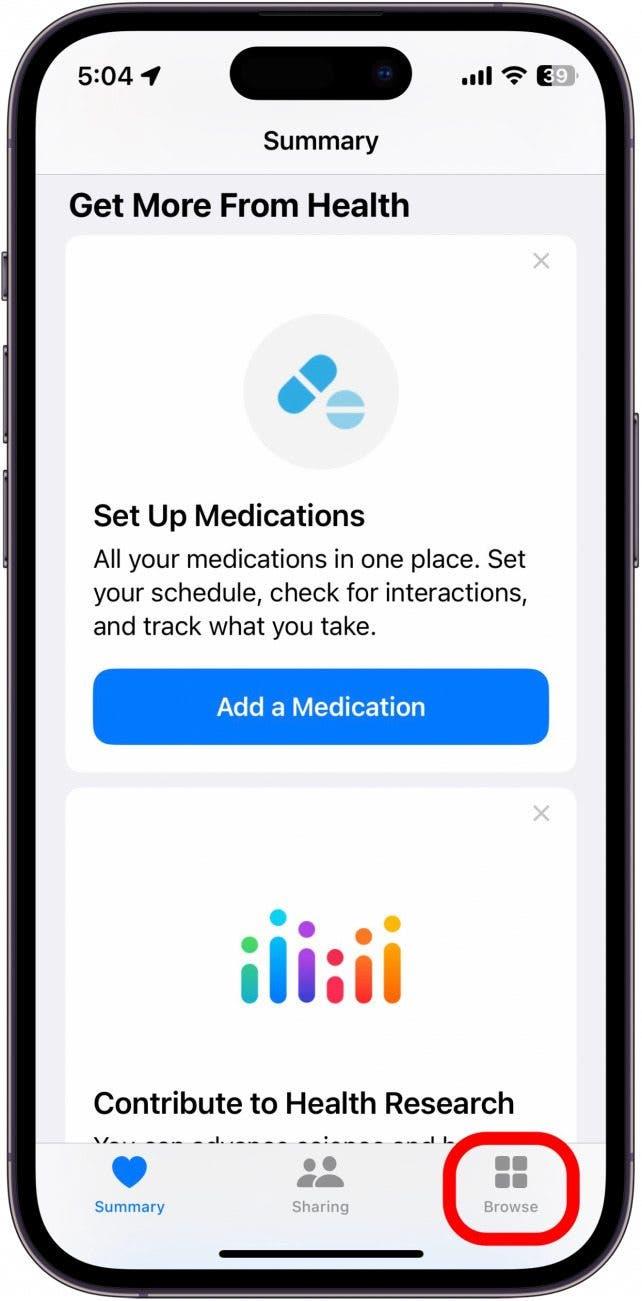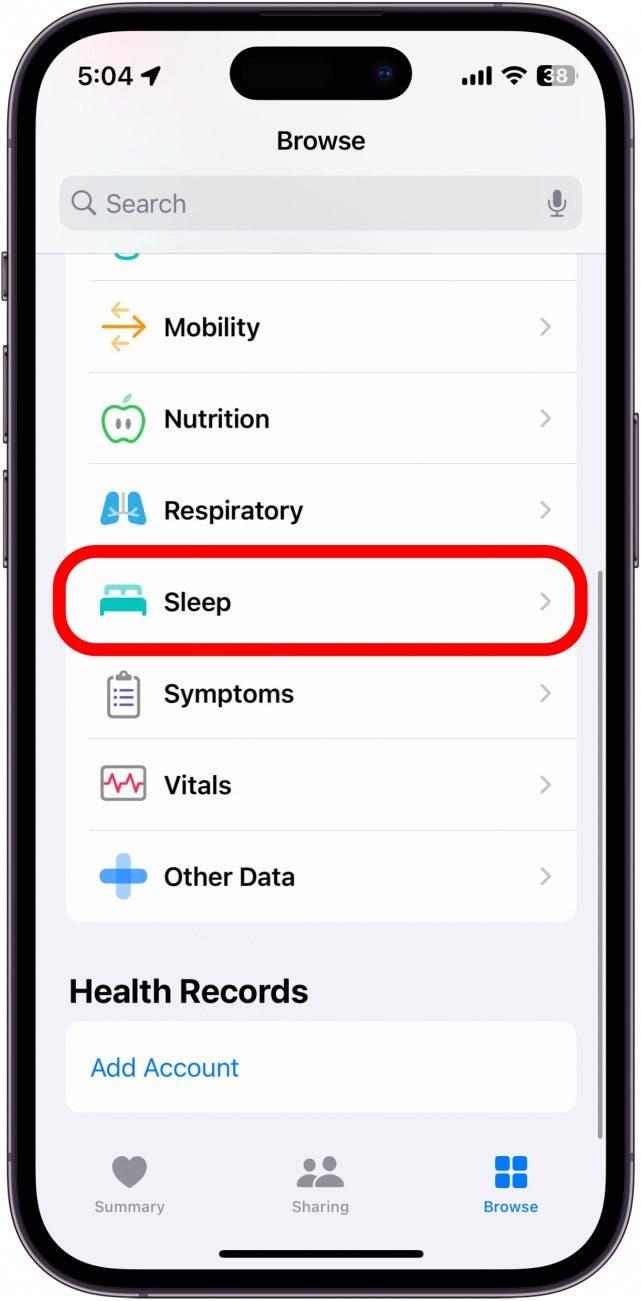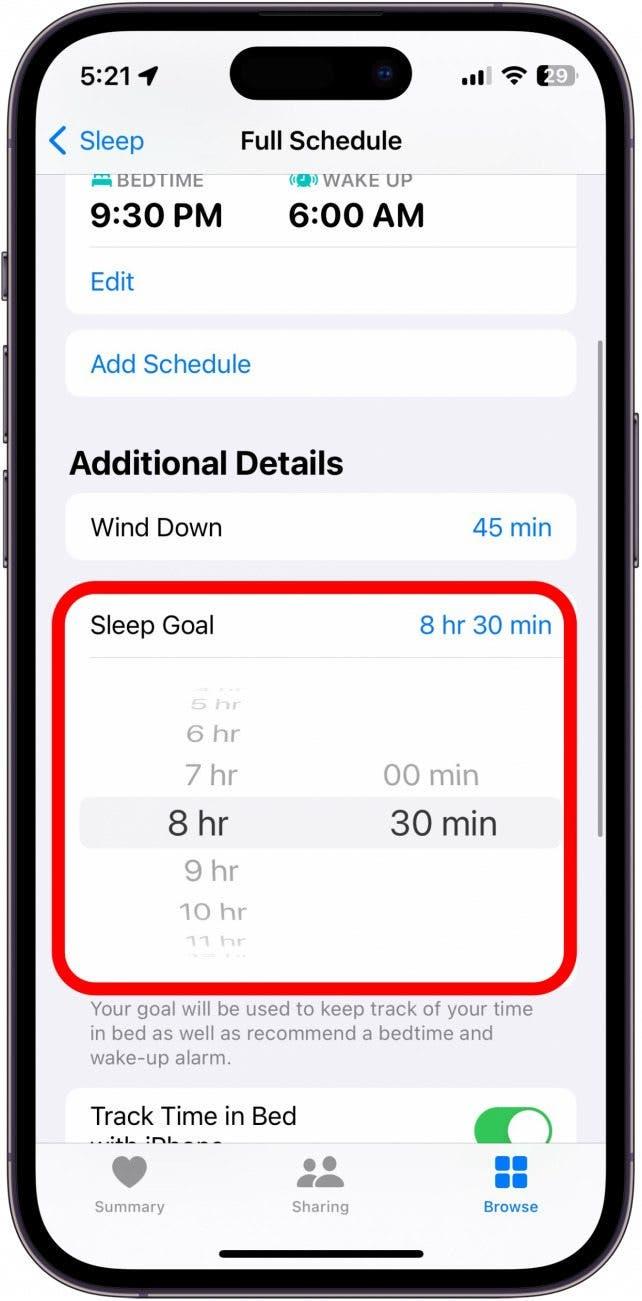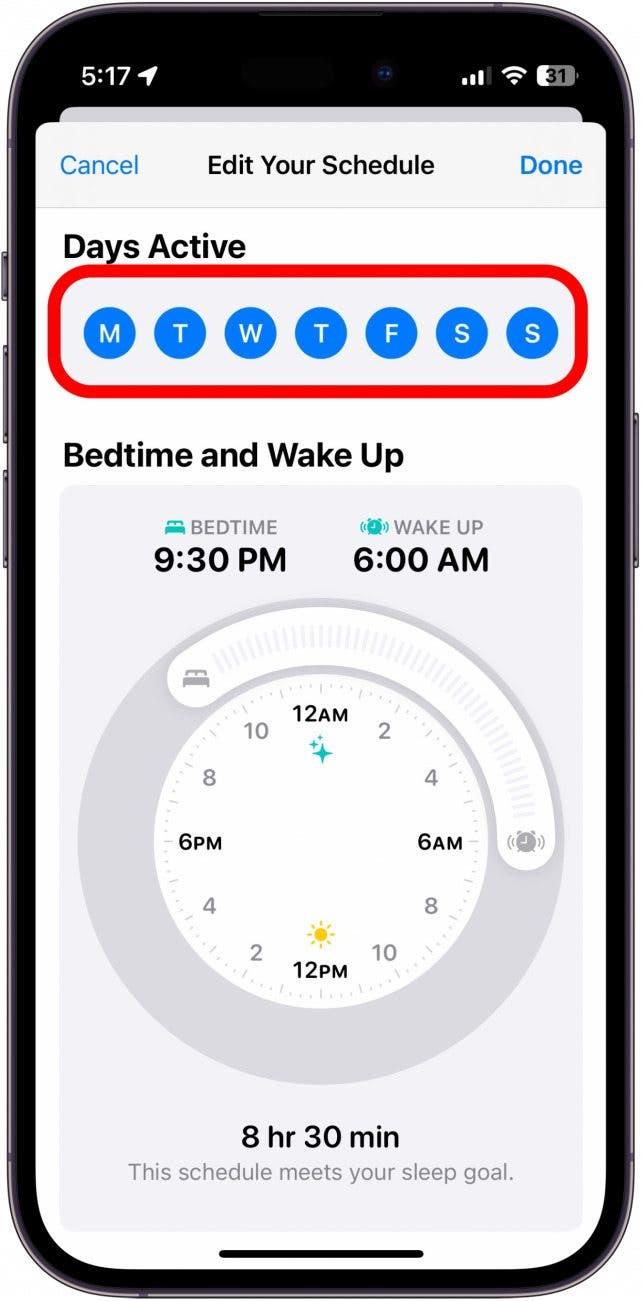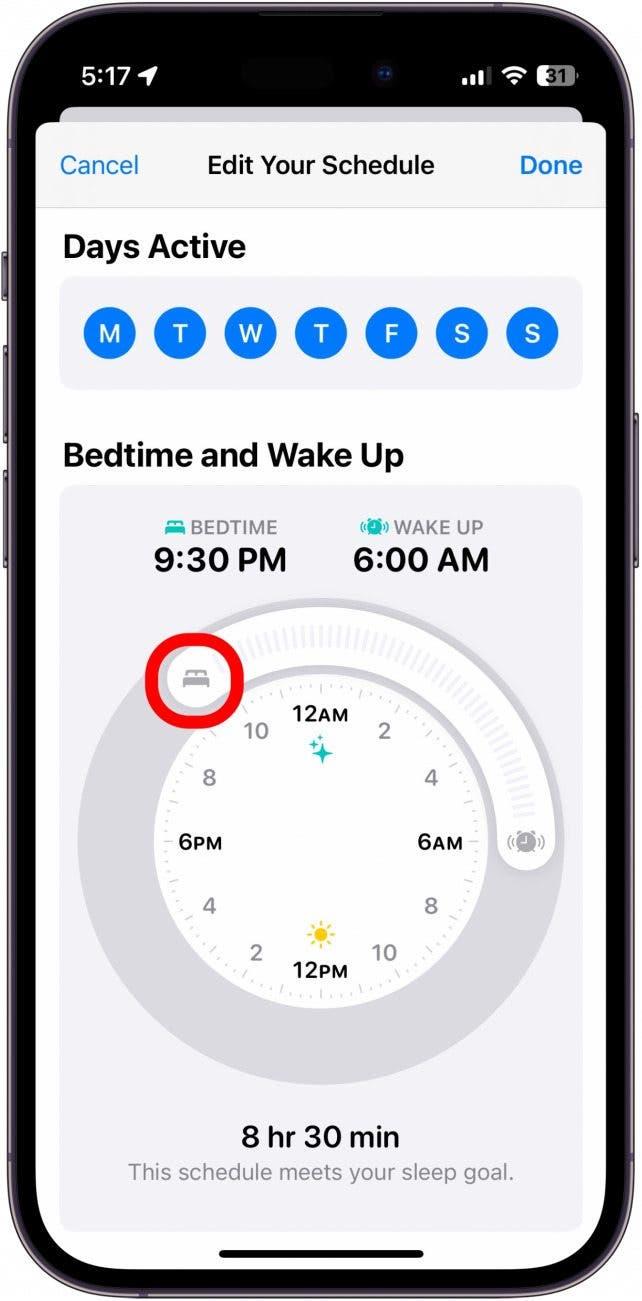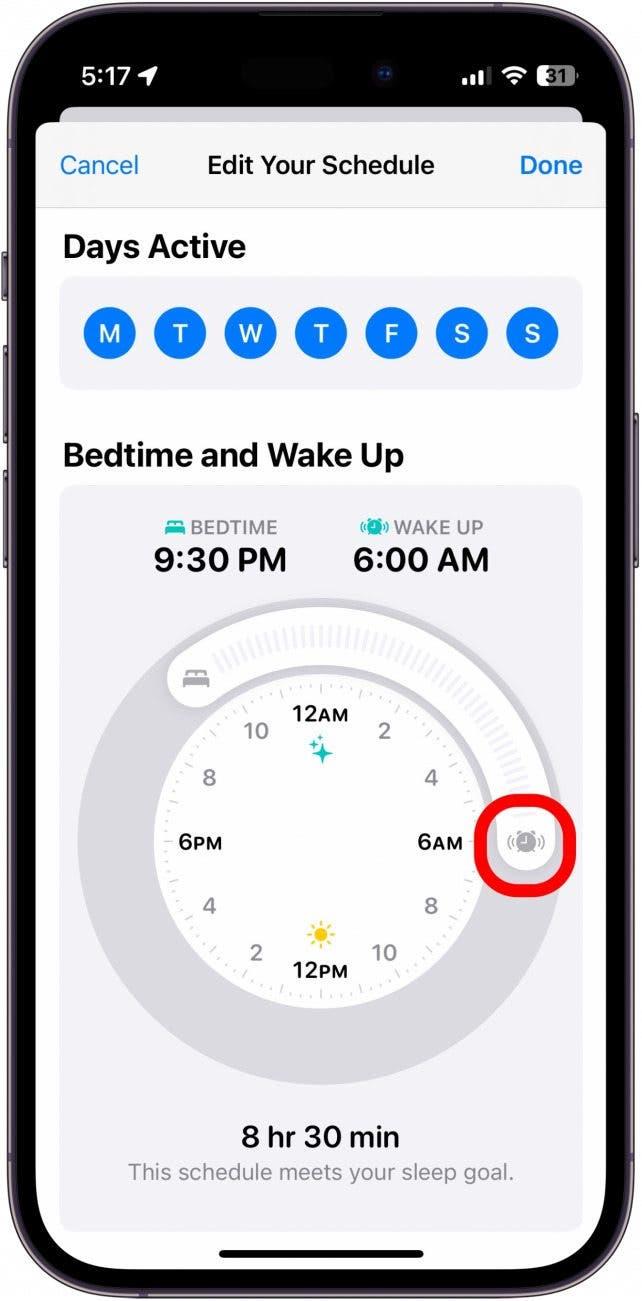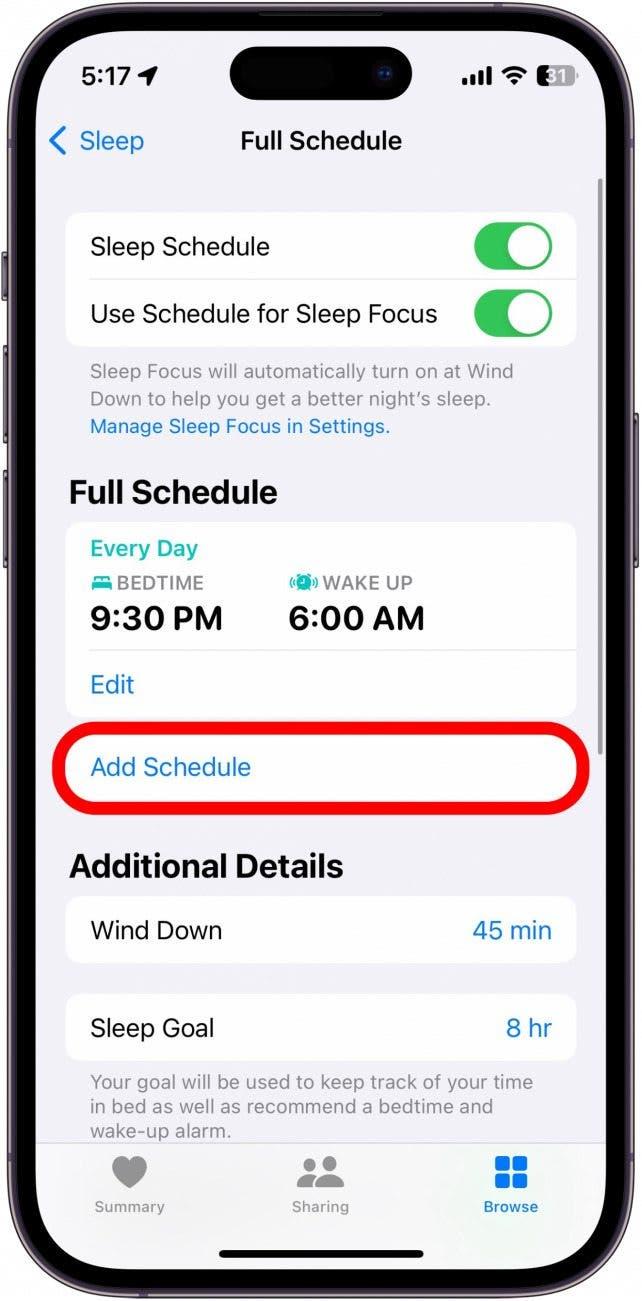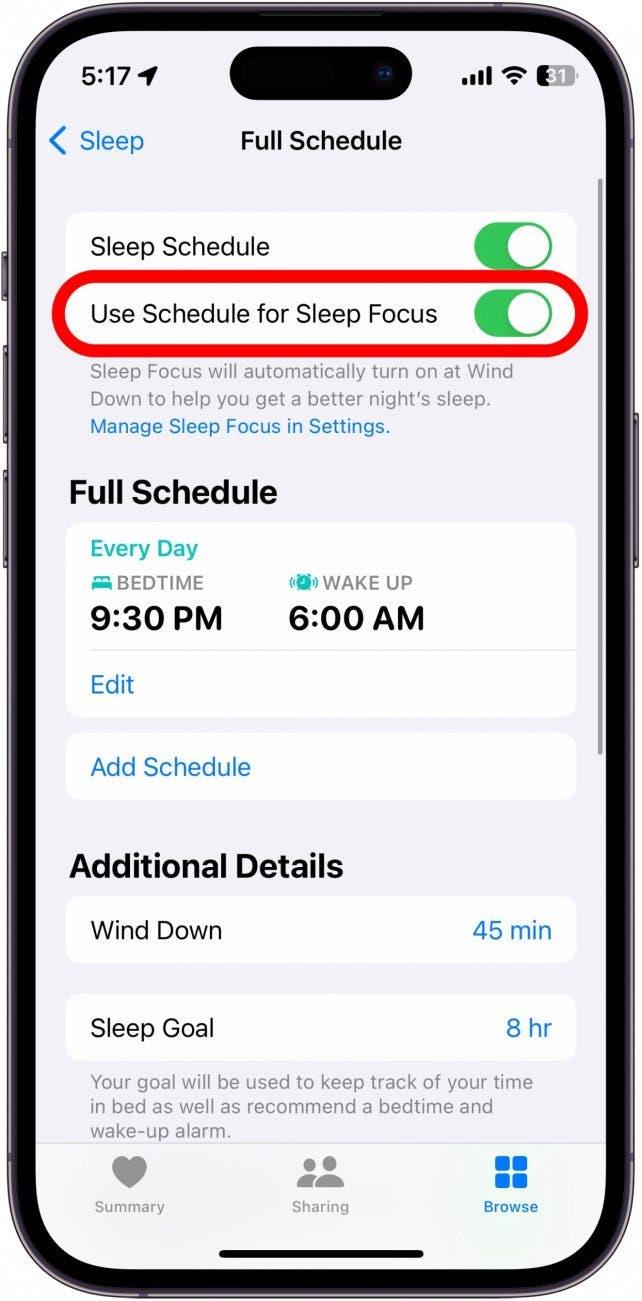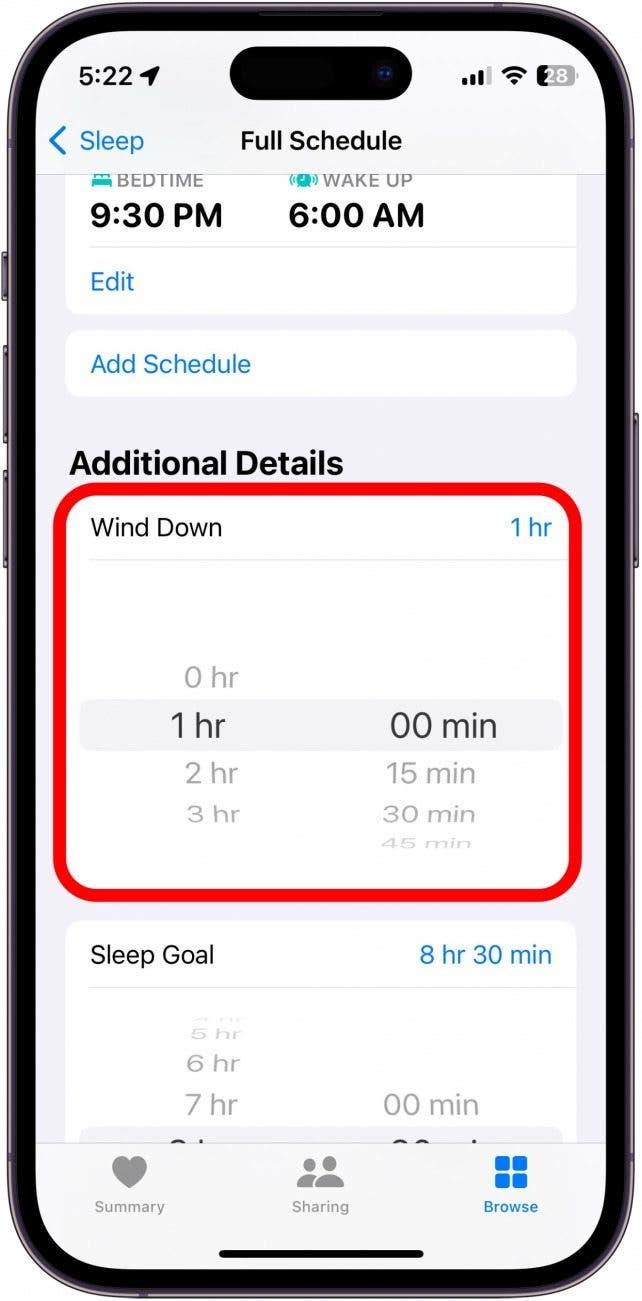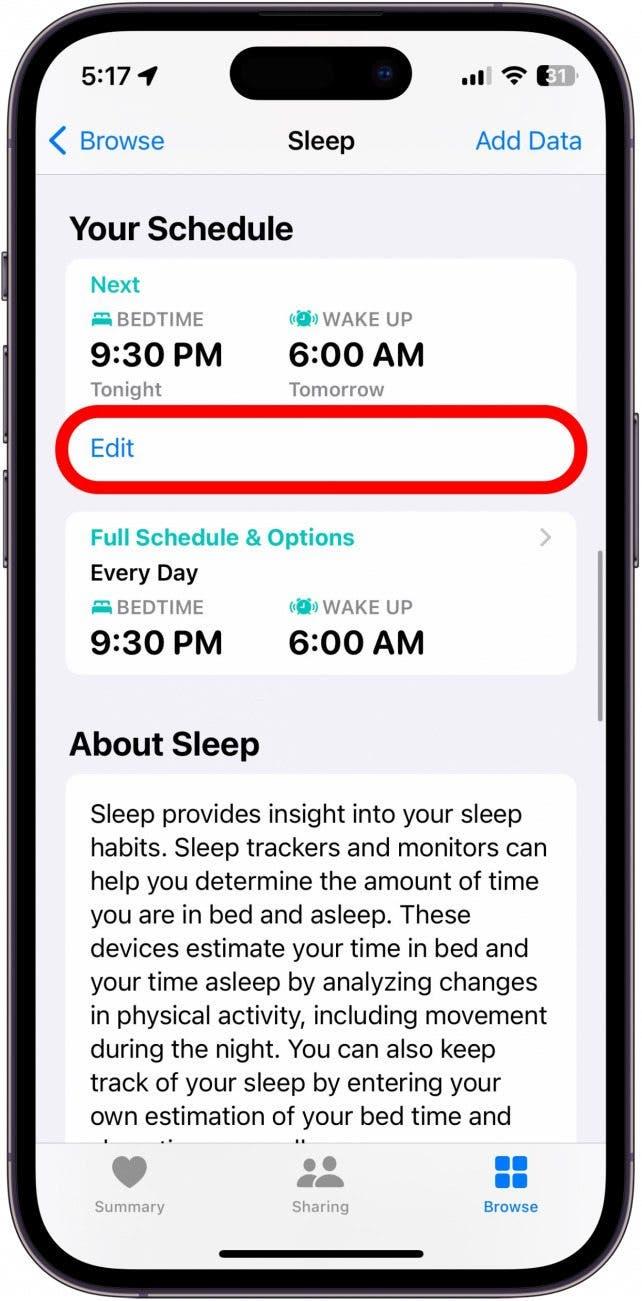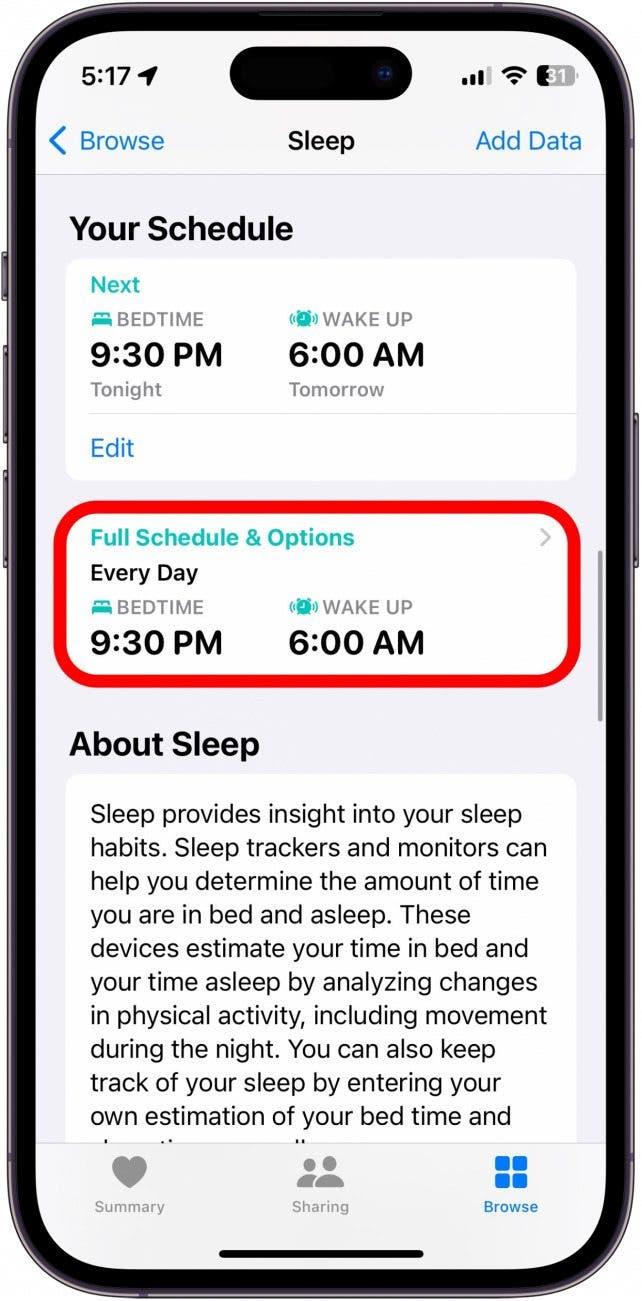Uyku, sağlıklı bir yaşam tarzı için önemlidir. Sağlık uygulaması artık iyi bir gece uykusu çekmenize yardımcı olmak için iPhone’daki Uyku Odağınızla birlikte çalışan bir Uyku Programı ayarlamanıza olanak tanıyor. Sağlık uygulamasında Uyku’yu nasıl ayarlayacağınızı öğrenin.
Bu İpucunu Neden Seveceksiniz?
- Yatma zamanı hatırlatıcıları ile zamanında yatın.
- Bir Uyku Programı oluşturarak sağlıklı bir uyku miktarı elde edin.
Sağlık Uygulamasında Uyku Nasıl Ayarlanır
iOS’un önceki sürümlerinde, Saat uygulamasında Yatma Zamanı adlı bir özellik kullanmış olabilirsiniz. Bu özellik Sağlık uygulamasının Uyku kategorisine eklenmiştir. Artık Uyku’yu kullanarak Uyku Hedefleri belirleyebilir ve iPhone’unuzda yatma zamanı hatırlatıcısı ve uyandırma alarmı ayarlamak da dahil olmak üzere bir Uyku Programı oluşturabilirsiniz. Daha fazla iPhone Sağlık ipucu ve püf noktası için ücretsiz Günün İpucu bültenimize kaydolun. Şimdi, Sağlık uygulamasında Uyku ayarını nasıl yapacağınızı anlatalım:
- Sağlık uygulamasını açın.
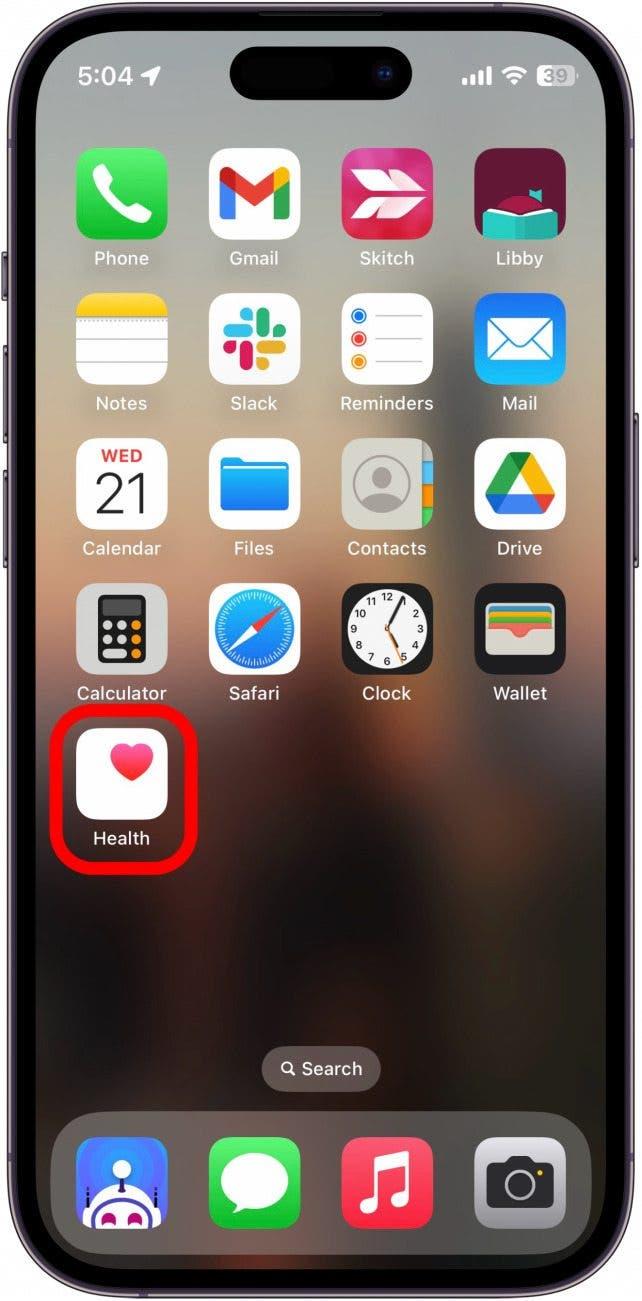
- Gözat sekmesine dokunun.

- Aşağı kaydırın ve Uyku öğesine dokunun.

- Uyku ayarlarına ilk kez erişiyorsanız Uyku Programınızı ayarlamak için Başlayın öğesine dokunun.
- Ekrandaki talimatları izleyin ve bir Uyku Hedefi belirleyin. İlk kez bir uyku hedefi belirliyorsanız, ekranınız aşağıdaki ekran görüntüsünden biraz farklı görünebilir.

- Bir Uyku Programı belirleyin. Bu programın etkin olmasını istediğiniz günleri seçebilirsiniz. Farklı günler için farklı uyku programlarınız varsa, daha sonraki bir adımda birden fazla program ayarlama seçeneğiniz olacaktır.

- Yatma Zamanı kaydırıcısını uyumak istediğiniz zamana sürükleyerek yatma zamanınızı ayarlayın.

- Wake Up (Uyandırma) kaydırıcısını uyanmak istediğiniz saate sürükleyerek uyanma saatinizi ayarlayın.

- Birden fazla uyku programınız varsa Diğer Günler için Program Ekle’ye dokunabilirsiniz (veya mevcut uyku programınızı düzenliyorsanız Program Ekle’ye dokunabilirsiniz). Uyku modunu ilk kez ayarlıyorsanız, bu menü aşağıdaki ekran görüntüsünden farklı görünebilir.

- Uyku modunu etkinleştirebilirsiniz, böylece Uyku Odağı ayarladığınız yatma saatinde otomatik olarak etkinleştirilir.Uyku modunu ilk kez ayarlıyorsanız, bu menü aşağıdaki ekran görüntüsünden farklı görünebilir.

- Yatmadan ne kadar süre önce kapanmaya başlamak istediğinizi ayarlamak için bir Kapanma zamanı seçin.İlk kez bir Kapanma zamanı ayarlıyorsanız, bu menü aşağıdaki ekran görüntüsünden farklı görünebilir.

- Uyku Programınızı düzenlemek isterseniz, 1-3 arasındaki adımları tekrarlayın ve ardından aşağı kaydırıp Programınız öğesini bulun. Ardından, yalnızca bir sonraki Uyku Programınızı düzenlemek için İleri’nin altındaki Düzenle’ye dokunun.

- Tüm programınızı düzenlemek için Tam Program & Seçenekler’e dokunun, ayrıca Kapanma süresi ve Uyku Hedefiniz gibi ayarları yapın.

Artık Sağlık uygulamasında Uyku ayarını yaptınız! Programınızı istediğiniz zaman ayarlayabilir ve Apple Watch’unuz varsa solunum hızı, kalp atış hızı ve ortalama kaç saat uyuduğunuz gibi verileri görebilirsiniz.